 Aplikacja Zdjęcia w iOS zawiera wiele doskonałych wbudowanych funkcji edycji, których wielu użytkowników iPhone'a i iPada nie ma świadomy. Jedną ze szczególnie świetnych funkcji Zdjęcia jest możliwość łatwego dostosowania kolorów i poziomów światła dowolnego obrazu na urządzeniu w bibliotece zdjęć.
Aplikacja Zdjęcia w iOS zawiera wiele doskonałych wbudowanych funkcji edycji, których wielu użytkowników iPhone'a i iPada nie ma świadomy. Jedną ze szczególnie świetnych funkcji Zdjęcia jest możliwość łatwego dostosowania kolorów i poziomów światła dowolnego obrazu na urządzeniu w bibliotece zdjęć.
Narzędzia do regulacji koloru i światła umożliwiają dość precyzyjną kontrolę nad elementami fotograficznymi, takimi jak nasycenie, kontrast, obsada, ekspozycja, światła, cienie, jasność, punkt czerni, intensywność, neutrale, ton i ziarno. Efektem końcowym może być obraz, który wygląda profesjonalnie i pięknie dopasowany, ale jest gotowy w kilka sekund i w całości na iPhonie, iPadzie lub iPodzie touch z wbudowaną aplikacją Zdjęcia – bez konieczności importowania lub edytowania obrazu w innym aplikacja.
Te funkcje edycji kolorów i światła są łatwe w użyciu, ale domyślnie nieco ukryte, a wielu użytkowników, którzy po raz pierwszy napotkają tę funkcję, może nie zdawać sobie sprawy, że opcje światła, koloru i czarno-białego są w rzeczywistości całkowicie regulowanymi menu regulacji. Funkcje edycji zdjęć będą takie same na każdym iPhonie, iPadzie lub iPodzie touch z nowoczesną wersją systemu iOS. Zobaczmy, jak wprowadzać takie zmiany w dowolnym obrazie w aplikacji Zdjęcia na iOS.
Jak dokonać precyzyjnych korekt koloru i światła w zdjęciach na iOS
Ten przewodnik został zademonstrowany za pomocą zdjęcia z iPhone'a przedstawiającego chmury o zachodzie słońca:
- Otwórz aplikację Zdjęcia w iOS, jeśli jeszcze tego nie zrobiłeś
- Wybierz zdjęcie, dla którego chcesz dostosować kolor i światło, dotknij go ponownie, aby wyświetlić przycisk „Edytuj” i wybierz go
- Teraz wybierz mały przycisk wybierania na ekranie edycji aplikacji Zdjęcia
- Zobaczysz teraz menu z trzema opcjami:Światło, Kolor i Czarno-biały – dotknij dowolnej z nich, aby wyświetlić podmenu każdego szczegółowego regulowanego elementu
- Wybierz jedną z regulowanych opcji podmenu, dotykając jej
- Teraz dotknij małej osi czasu obrazu podglądu u dołu ekranu, przesuń w lewo lub w prawo, aby zmienić intensywność korekty według własnego uznania (przesuwanie się w lewo zmniejsza intensywność lub usuwanie korekty, przesuwanie do prawo ma tendencję do zwiększania intensywności lub poprawiania regulacji)
- Gdy jesteś zadowolony ze zmian światła i koloru, dotknij „Gotowe”, aby zapisać zmiany w zdjęciu, gdzie pojawi się ono jak zwykle w aplikacji Zdjęcia wraz z innymi obrazami

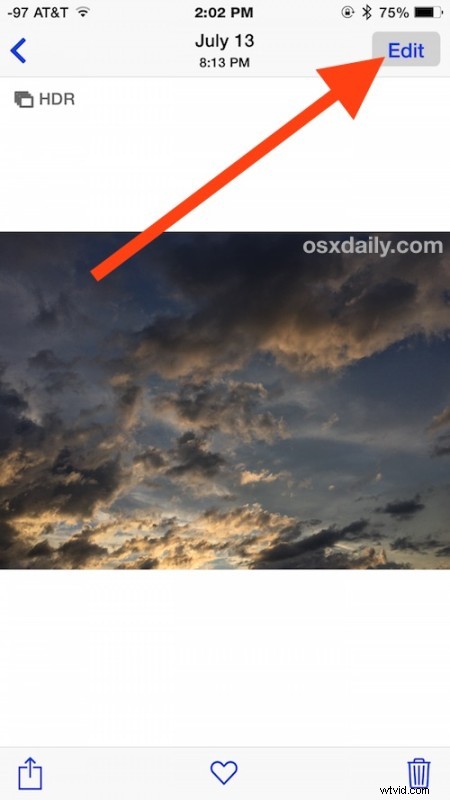
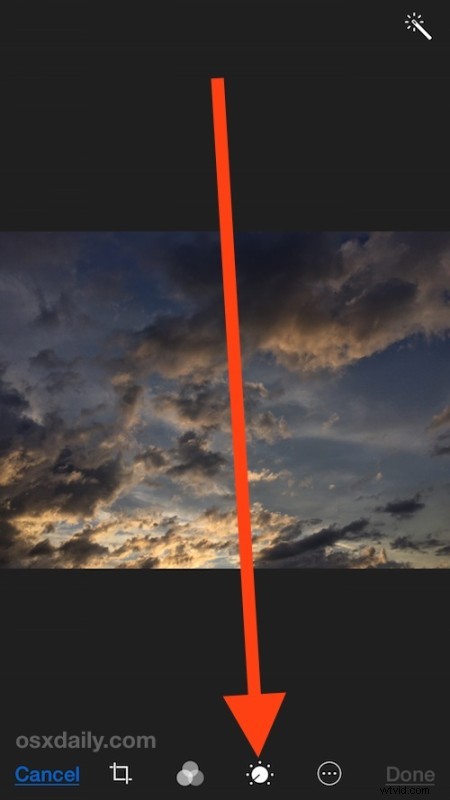
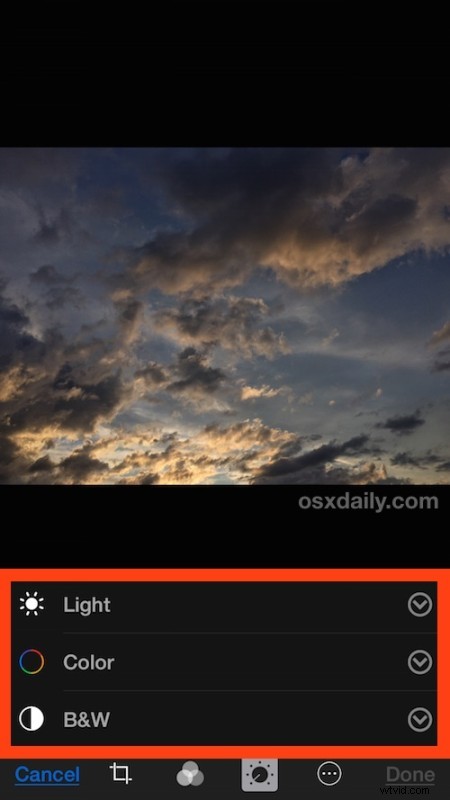
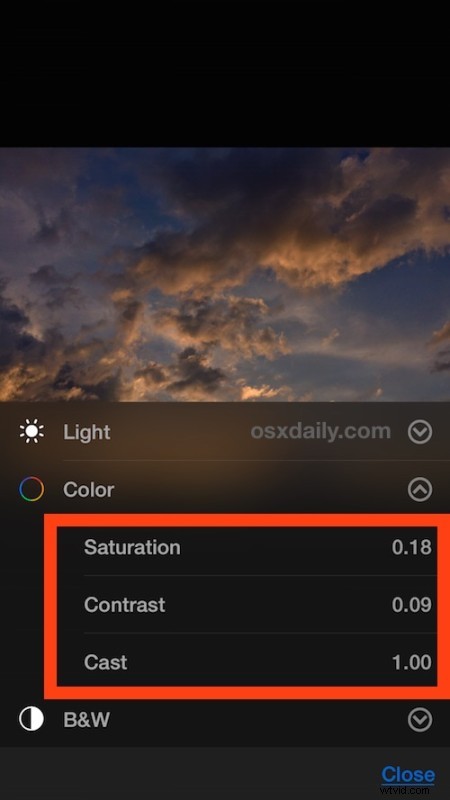


Oto próbka przed i po korektach barwnego zachodu słońca rzucającego światło na chmury na niebie. To subtelna regulacja nasycenia i jasności, ale sprawia, że obraz naprawdę się wyróżnia:
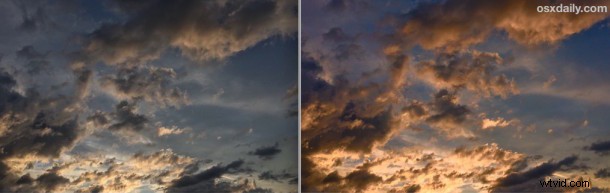
Jest to doskonały sposób na dostosowanie zdjęć i sprawienie, aby wyglądały bardziej profesjonalnie lub po prostu nieznacznie ulepszone, a nawet bardzo dramatycznie zmienione, ale z precyzyjną kontrolą nad tym, co chcesz wyróżnić i jak powinno wyglądać. Ten poziom szczegółowości i precyzja jest szczególnie pomocny w porównaniu z gotowymi filtrami aplikacji Zdjęcia w iOS, które czasami mogą wyglądać nieco jaskrawo lub przetworzone z niektórymi obrazami.
Aplikacja Zdjęcia na iOS staje się coraz bardziej wydajna i w pełni funkcjonalna, z mnóstwem wbudowanych funkcji edycji i regulacji, które są dostępne dla użytkowników iPhone'a, iPada i iPoda touch. Możesz zrobić wszystko, od prostowania obrazów, przycinania, obracania, usuwania efektu czerwonych oczu, dodawania filtrów i usuwania kolorów filtrów lub zmieniania obrazu na czarno-białe. W połączeniu z coraz bardziej niesamowitym aparatem, który jest dołączony do każdego iPhone'a i iPada, nic dziwnego, że Apple podkreśla to urządzenie jako potężny aparat i wydajne narzędzie fotograficzne, ponieważ iPhone jest w stanie całkowicie zastąpić aparaty cyfrowe wielu ludzi.
Funkcja edycji zdjęć iOS istnieje we wszystkich nowoczesnych wersjach oprogramowania systemowego na iPhone'a, iPada i iPoda touch. Jeśli nie masz dostępnych opcji, prawdopodobnie musisz zaktualizować iOS do nowszej wersji.
